

|
几何画板是一个作图和实现动画的辅助教学软件,用户可以根据教学需要编制出相关的图像和动画过程。几何画板是适用于数学、平面几何、物理的矢量分析、作图,函数作图的动态几何工具。 在使用几何画板的过程中,可能会经常使用到某些数学公式或符号,比如一些带有上标的数学公式怎么编辑呢?下面将详细介绍几何画板上标的输入方法。 方法一 利用特殊代码实现上标 几何画板中可以给任一对象进行标签命名,比如在绘图中,我们希望给某点的标签设置为带有上标的符号,其实我们只需右键点,选择“属性”,在打开的对话框标签选项中输入代码“ 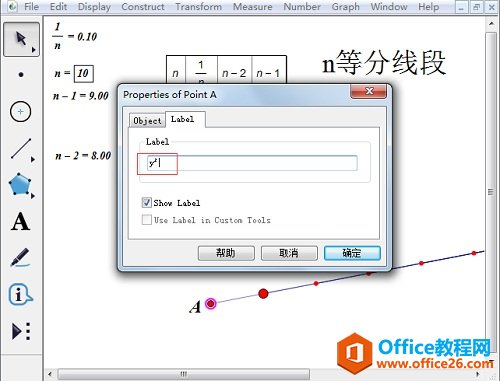 ? ?利用特殊代码打上标示例 方法二 利用文本工具实现上标 在属性标签中不能输入大于3的上标。如果就想对对象标上大于3的标签,只能是利用“文本工具”输入文本,将文本与点合并的方式来实现。  ? ?利用上标模板打上标公式示例 温馨提示:如果要编辑更复杂的数学公式,只有借助公式编辑器mathtype来实现了,可以先在mathtype中把公式编辑好,然后复制到几何画板。 几何画板提供丰富而方便的创造功能使用户可以编写出自己需要的教学课件。 |
温馨提示:喜欢本站的话,请收藏一下本站!